WPS怎么自动保存文件?
WPS自动保存功能可在设置中开启,进入“工具”或“文件”-“选项”-“常规与保存”,勾选“启用自动备份”并设定时间间隔(如每5分钟)。开启后系统将定时保存编辑内容,防止数据丢失。

WPS自动保存功能的设置方法
如何开启WPS的自动保存功能
通过主菜单进入设置界面: 打开任意WPS文档后,点击左上角的“文件”按钮,在下拉菜单中选择“选项”进入设置界面,为后续开启自动保存功能提供入口,整个过程简单直观适合所有用户操作。
找到“常规与保存”设置栏目: 在“选项”窗口中,点击左侧的“常规与保存”选项卡,在该页面中可以查看与编辑相关的保存行为,包括自动保存与备份功能的配置,便于集中管理设置。
勾选自动保存功能选项: 在“常规与保存”页面中找到“启用自动备份”或“自动保存文档”相关设置,勾选后点击“确定”保存设置,系统将默认启用自动保存功能,适用于大多数文档类型并提升编辑安全性。
设置自动保存时间间隔的步骤
进入自动保存间隔设置区域: 在开启自动保存功能后,页面中会出现“每隔多少分钟自动保存一次”选项,默认时间为10分钟,用户可根据需求手动调整,以确保文档内容被频繁保存。
根据工作频率合理设定时间: 可将时间间隔调整为5分钟或更短,以更频繁地保存文档内容,尤其适用于频繁修改或处理重要数据时,可有效防止突发关闭造成数据流失,增强文档完整性。
保存设置并测试是否生效: 设置完成后点击“确定”并退出,再进行编辑操作后暂时不手动保存,然后重启WPS,检查是否能提示恢复内容,以验证自动保存功能是否成功运行,确保功能真正启用无误。
WPS自动保存文件的默认位置
自动保存文档保存在哪个目录
默认保存在用户系统目录中: WPS自动保存文件通常会默认存放在系统的用户目录下,例如 Windows 系统中路径为 C:\Users\用户名\AppData\Roaming\Kingsoft\Office6\backup,这是WPS预设的自动备份位置。
该目录可能为隐藏文件夹: AppData 文件夹默认是隐藏状态,用户需在文件资源管理器中点击“查看”并勾选“显示隐藏项目”,才能完整访问自动保存文件的真实位置与内容。
可通过WPS内部恢复入口访问: 若不清楚系统路径,可打开WPS文档点击“文件”-“备份与恢复”-“自动备份”进入自动保存文档列表,直接打开备份文档进行查看与恢复,提高查找效率。
如何修改WPS自动保存路径
进入设置修改备份路径选项: 打开WPS后点击“工具”或“文件”菜单,选择“选项”进入设置页面,点击“常规与保存”,在该栏目中可以看到当前自动保存路径的设置项。
手动选择新的保存目录: 在保存路径设置框中点击“浏览”按钮,选择希望保存自动备份文件的新位置,例如桌面、文档文件夹或外部磁盘,便于集中管理和手动备份。
保存修改后立即生效: 修改路径后点击“确定”完成设置,之后WPS系统的所有自动保存文件都会按新路径生成并存储,建议定期检查该目录,确保文件备份不被忽视或覆盖。

自动保存对文档恢复的作用
自动保存能否恢复误关文件
自动保存可有效防止数据丢失: 若WPS开启了自动保存功能,即使用户未主动点击“保存”,系统也会在设定时间间隔内保存当前编辑状态,一旦误关文档,可通过备份恢复最近的内容,避免全部重做。
重新打开WPS可弹出恢复提示: 在未保存即关闭WPS后,下一次打开程序时通常会弹出“文档恢复”窗口,列出自动保存的版本,用户可以直接选择恢复,有效节省查找与重复编辑时间。
结合历史版本提升找回成功率: 若文档曾多次修改,自动保存功能会记录多个历史版本,可在“文件”-“备份与恢复”中查看文档变更轨迹,从中挑选最合适的时间节点进行恢复操作。
如何通过备份找回编辑内容
进入WPS的备份与恢复界面: 打开WPS后点击左上角“文件”按钮,选择“备份与恢复”-“自动备份”,在弹出的列表中查找目标文档及对应时间的备份文件,适用于不同文档类型。
选择对应时间点恢复版本: 根据编辑时间和文档名查找需要的备份版本,点击打开即可恢复,建议优先选择时间最接近误关闭时刻的版本,以确保恢复内容最完整、损失最小。
恢复后使用另存为防止覆盖: 成功打开备份文件后,建议立即点击“另存为”将文档保存到新的文件路径与名称,防止误覆盖原文件,同时也保留恢复版本便于后续比对与补充。

自动保存功能的适用文档类型
Word、Excel、PPT是否都能自动保存
三大主流文档类型均支持: WPS的自动保存功能适用于文字文档(Word)、电子表格(Excel)和演示文稿(PPT),这三种文档是日常办公中最常见的格式,系统会根据设定间隔定时保存。
不同文档类型均可独立恢复: 自动保存的备份文件会按照文档类型分别保存,每种文件在“备份与恢复”中都有独立记录,用户可根据文件名与修改时间准确定位所需的备份内容进行恢复。
支持在多标签环境中同步保存: 当WPS同时打开多个不同格式的文档时,系统会分别对每个文档进行自动保存,不论是编辑文字、输入公式还是调整幻灯片,所有操作都能被及时记录保存。
自动保存支持PDF和表单类文件吗
PDF阅读文件不具备保存功能: 对于以PDF格式打开的文档,WPS一般作为阅读器使用,不会对其启用自动保存,除非用户在WPS中编辑了可填表单内容或进行注释,才会生成临时备份。
PDF转Word过程支持保存中间结果: 若在WPS中进行PDF转Word、PDF转图片等转换操作时,编辑后的新文档可被自动保存,帮助用户保留转换过程中的修改与编辑记录。
表单类文档支持自动保存: WPS表单组件(如用于信息收集、数据录入的模板)在填写过程中也支持自动保存,尤其在断网或程序异常时,可通过备份找回填好的内容,提升数据安全性。
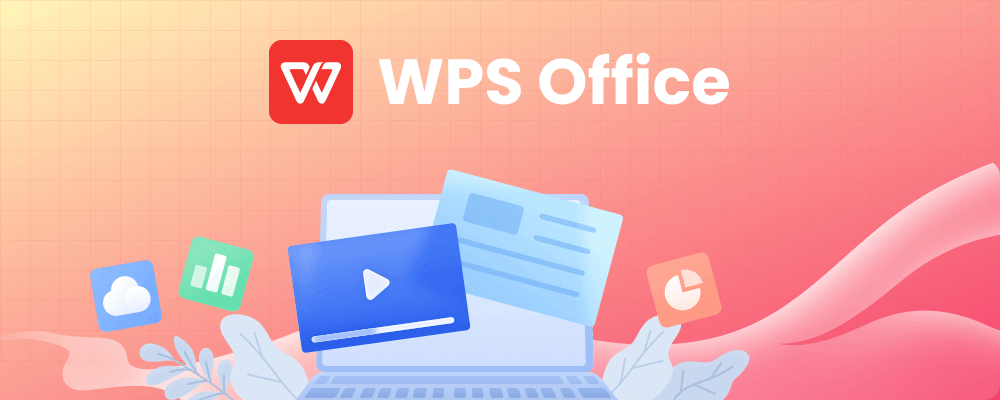
WPS云文档与本地自动保存对比
本地保存和云端同步的区别
本地保存依赖于设备自身: 本地自动保存将文件保存在计算机或移动设备的固定目录中,仅在当前设备可访问,断网或设备损坏时可能造成数据丢失,适合对安全性要求较低的场景。
云端同步跨设备访问更灵活: 云文档保存方式依托WPS云端服务器,登录账号后可在多个设备上实时访问同一份文档,实现编辑内容同步更新,适合远程办公和多设备用户。
保存方式和恢复入口不同: 本地保存文件需通过系统目录或“备份与恢复”手动查找,而云端保存可直接在WPS首页云文档界面中查看、搜索和打开文件,操作方式更加直观和高效。
云端自动保存的使用优势
实时保存避免数据遗失: 云文档在编辑过程中会每隔几秒自动同步,无需用户手动点击保存,即使遇到断电、程序崩溃,也可快速恢复上一次编辑状态,保障文档完整性。
支持历史版本回溯功能: WPS云端保存支持版本管理功能,用户可查看同一文件在不同时间段的历史版本,便于回溯旧内容或恢复误改部分,适合多人协作与长期编辑项目。
随时随地可访问与分享: 云端保存的文档可通过链接方式一键分享,支持权限控制如“只读”、“可编辑”,并可在手机、平板、网页等任意终端访问,提升文档使用的灵活性和协作效率。
WPS自动保存功能在哪里设置?
WPS自动保存文件保存在什么位置?
C:\Users\用户名\AppData\Roaming\Kingsoft\Office6\backup 目录,用户也可在“常规与保存”设置中修改保存路径,便于手动管理与备份。